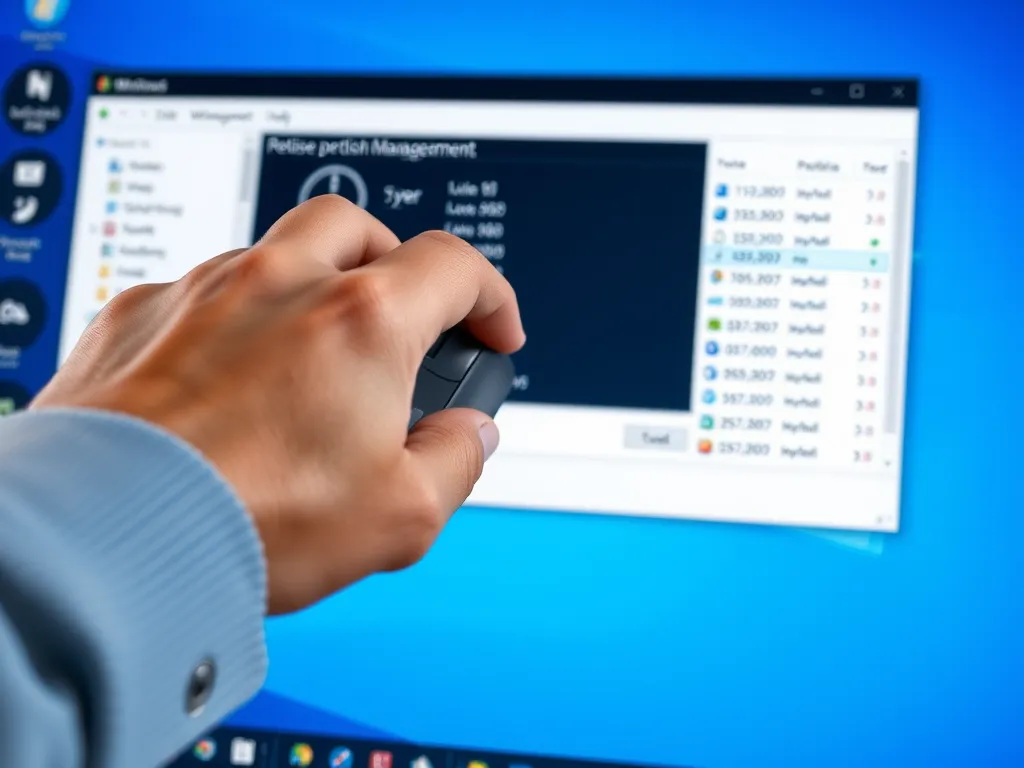Podział dysku na partycje w Windows 10 to kluczowy krok w zarządzaniu danymi i optymalizacji systemu. W artykule poznasz korzyści z partycjonowania, dowiesz się, jak działa ten proces, a także jak tworzyć, zmieniać i usuwać partycje. Odkryj najlepsze praktyki, które pozwolą Ci w pełni wykorzystać potencjał swojego dysku!
Dlaczego warto dzielić dysk na partycje?
Współczesne dyski twarde oferują coraz większą pojemność, dlatego podział ich na kilka partycji znacząco ułatwia zarządzanie danymi. Partycjonowanie umożliwia logiczne rozdzielenie plików systemowych, aplikacji oraz dokumentów użytkownika, co zwiększa bezpieczeństwo i porządek na komputerze. W praktyce oznacza to, że awaria jednej partycji nie wpływa bezpośrednio na pozostałe, a reinstalacja systemu operacyjnego Windows 10 nie powoduje utraty plików zgromadzonych na innych woluminach.
Dodatkowo, wydzielenie oddzielnej partycji systemowej oraz partycji na dane użytkownika pozwala na łatwiejsze wykonywanie kopii zapasowych i przywracanie systemu w razie awarii. Podczas instalacji nowych systemów lub testowania oprogramowania można bezpiecznie korzystać z różnych partycji bez ryzyka utraty ważnych plików. Dzięki temu zarządzanie przestrzenią dyskową staje się przejrzyste, a utrzymanie porządku jest dużo prostsze.
W przypadku potrzeby odzyskiwania danych po uszkodzeniu systemu, podział na partycje znacznie zwiększa szanse na skuteczne przywrócenie informacji. Wydzielenie osobnych woluminów na archiwa, multimedia czy gry pozwala także zoptymalizować działanie komputera i przyspieszyć procesy wyszukiwania plików.
Jak działa partycjonowanie w Windows 10?
Proces partycjonowania w Windows 10 polega na logicznym podziale dysku twardego na mniejsze sekcje, zwane partycjami. Każda partycja może mieć własny system plików oraz nazwę, np. Dysk C, co ułatwia rozróżnienie i zarządzanie zasobami. System Windows organizuje i montuje te partycje, umożliwiając użytkownikowi swobodny dostęp do każdego wydzielonego obszaru.
Po zakupie nowego dysku, jest on nieprzygotowany do przechowywania danych – nie posiada ani partycji, ani nie został sformatowany. Formatowanie oraz nadanie partycjom odpowiedniego systemu plików pozwala na rozpoczęcie pracy z danymi. Proces partycjonowania i formatowania można przeprowadzić zarówno podczas instalacji systemu, jak i w dowolnym momencie za pomocą narzędzi dyskowych.
Co to jest partycja systemowa?
Jedną z najważniejszych sekcji na dysku jest partycja systemowa. To właśnie na niej instalowany jest system operacyjny Windows 10 oraz podstawowe pliki niezbędne do uruchomienia komputera. Bez tej partycji komputer nie byłby w stanie poprawnie wystartować, dlatego jej odpowiednie wydzielenie i zabezpieczenie stanowi podstawę stabilnej pracy systemu.
Na partycji systemowej, zwykle oznaczonej jako Dysk C, przechowywane są także pliki rozruchowe, folder Windows oraz pliki programów. Pozostałe partycje mogą być wykorzystywane do przechowywania danych użytkownika, archiwów czy kopii zapasowych, co pozwala odizolować system od osobistych plików.
Jakie są typy partycji?
W systemie Windows 10 wyróżniamy kilka rodzajów partycji, z których każda pełni określoną funkcję i ma inne zastosowanie. Znajomość ich specyfiki ułatwia odpowiednią konfigurację oraz późniejsze zarządzanie przestrzenią dyskową.
Podstawowe typy partycji stosowane w Windows 10 to:
- Partycja podstawowa (Primary Partition) – umożliwia instalację systemu operacyjnego i uruchamianie komputera.
- Partycja rozszerzona (Extended Partition) – pozwala na tworzenie wielu dodatkowych woluminów logicznych w ramach jednej partycji.
- Wolumin logiczny (Logical Volume) – funkcjonuje w obrębie partycji rozszerzonej i przeznaczony jest do przechowywania danych.
- Partycja odzyskiwania (Recovery Partition) – zawiera narzędzia i pliki pozwalające na przywrócenie systemu do stanu fabrycznego.
Jak utworzyć nową partycję w Windows 10?
Tworzenie nowej partycji w systemie Windows 10 jest procesem intuicyjnym, dzięki wbudowanemu narzędziu zarządzanie dyskami. Aby rozpocząć, należy kliknąć prawym przyciskiem myszy w menu Start i wybrać opcję „Zarządzanie dyskami”. Nowe puste dyski twarde wymagają utworzenia partycji i sformatowania przed pierwszym użyciem.
W kreatorze tworzenia partycji wybieramy dysk twardy oraz nieprzydzielone miejsce, na którym ma powstać nowa partycja. Następnie klikamy prawym przyciskiem myszy i wybieramy polecenie „Nowy wolumin prosty”. W kolejnych krokach podajemy rozmiar partycji, wybieramy literę dysku oraz system plików, a na końcu zatwierdzamy ustawienia.
Proces partycjonowania w systemach Windows 10 i 11 jest bardzo zbliżony, dlatego instrukcje mogą być stosowane zamiennie na obu platformach. Dzięki temu użytkownicy mogą łatwo zarządzać przestrzenią dyskową, niezależnie od wersji systemu.
Jak korzystać z narzędzia zarządzania dyskami?
Narzędzie zarządzania dyskami to podstawowy element pozwalający na pełną kontrolę nad wszystkimi woluminami w systemie Windows 10. Znajdziemy je, klikając prawym przyciskiem myszy na ikonę Start i wybierając opcję „Zarządzanie dyskami”. To narzędzie umożliwia tworzenie, usuwanie, formatowanie oraz zmianę rozmiaru partycji bez potrzeby korzystania z dodatkowego oprogramowania.
W oknie zarządzania dyskami każda partycja oraz nieprzydzielone miejsce są przedstawione w formie graficznej, co znacząco ułatwia orientację i planowanie zmian. Po wybraniu odpowiedniego dysku, kliknięciu prawym przyciskiem myszy na nieprzydzielone miejsce i uruchomieniu kreatora, użytkownik krok po kroku przechodzi przez cały proces tworzenia nowej partycji.
W narzędziu tym można również:
- zmieniać litery partycji,
- przypisywać wolne miejsce do istniejących woluminów,
- sprawdzać stan techniczny dysków,
- organizować i porządkować przestrzeń na wszystkich podłączonych nośnikach.
Jak zmniejszyć i rozszerzyć istniejące partycje?
Zmiana rozmiaru partycji to jedna z najczęściej wykorzystywanych funkcji w zarządzaniu dyskami. Windows 10 umożliwia zmniejszanie partycji w celu wygospodarowania wolnego miejsca na nowe woluminy oraz rozszerzanie partycji, jeśli na dysku pojawi się więcej dostępnej przestrzeni. Cały proces przebiega bez utraty danych, jednak zaleca się wykonanie kopii zapasowej przed rozpoczęciem operacji.
Aby zmniejszyć partycję, należy kliknąć prawym przyciskiem myszy na wybranym woluminie i wybrać opcję „Zmniejsz wolumin”. Po określeniu ilości miejsca do zwolnienia, system automatycznie przekształci je w nieprzydzieloną przestrzeń. Rozszerzanie partycji odbywa się analogicznie – wystarczy zaznaczyć partycję, kliknąć „Rozszerz wolumin” i wskazać ilość dodatkowego miejsca.
Nowe puste dyski twarde nie są skonfigurowane do przechowywania danych, dlatego pierwszym krokiem po montażu dysku powinno być jego partycjonowanie oraz nadanie partycjom systemu plików poprzez formatowanie.
Jak usunąć partycję w Windows 10?
Usuwanie niepotrzebnych partycji pozwala odzyskać miejsce na dysku twardym i lepiej zorganizować przestrzeń. W Windows 10 operację tę przeprowadza się w narzędziu zarządzania dyskami, wybierając partycję, którą chcemy usunąć. Po kliknięciu prawym przyciskiem myszy i wybraniu opcji „Usuń wolumin”, cała zawartość partycji zostaje trwale usunięta, a odzyskane miejsce można wykorzystać na stworzenie nowego woluminu lub rozszerzenie istniejącego.
Przed usunięciem partycji należy upewnić się, że nie zawiera ona istotnych plików, ponieważ proces ten jest nieodwracalny. Zaleca się wykonanie kopii zapasowej lub przeniesienie ważnych danych na inną partycję lub nośnik zewnętrzny. Usuwanie partycji systemowej lub partycji odzyskiwania może uniemożliwić uruchomienie komputera lub przywrócenie systemu do stanu fabrycznego.
Jakie są najlepsze praktyki dotyczące partycjonowania dysku?
Prawidłowe partycjonowanie dysku twardego wymaga przemyślanej strategii, aby zapewnić bezpieczeństwo oraz wygodę korzystania z komputera. Zaleca się wydzielenie osobnej partycji systemowej na system i programy oraz jednej lub kilku partycji dodatkowych na dane użytkownika, multimedia czy kopie zapasowe. Taki podział ułatwia zarządzanie plikami i zwiększa bezpieczeństwo w przypadku awarii systemu.
Warto również regularnie wykonywać kopie zapasowe najważniejszych danych oraz pozostawiać pewną ilość wolnego miejsca na każdej partycji, co zapobiega spadkowi wydajności systemu. Należy także pamiętać o wyborze odpowiedniego systemu plików (najczęściej NTFS), który zapewnia większą stabilność i lepsze wsparcie dla dużych plików.
Oto kilka zasad, których warto przestrzegać podczas partycjonowania dysku:
- nie dziel dysku na zbyt wiele małych partycji, aby nie utrudniać zarządzania miejscem,
- rezerwuj wystarczającą ilość miejsca na partycji systemowej dla aktualizacji i nowych programów,
- wykonuj regularne kopie zapasowe plików,
- korzystaj z narzędzi dyskowych do monitorowania stanu technicznego dysku i partycji.
Co warto zapamietać?:
- Partycjonowanie dysku zwiększa bezpieczeństwo danych, umożliwiając oddzielne zarządzanie plikami systemowymi i użytkownika.
- W Windows 10 wyróżniamy cztery typy partycji: podstawowa, rozszerzona, wolumin logiczny oraz partycja odzyskiwania.
- Tworzenie, zmniejszanie i usuwanie partycji można łatwo przeprowadzić za pomocą narzędzia „Zarządzanie dyskami”.
- Rekomendowane praktyki to wydzielenie partycji systemowej, regularne kopie zapasowe oraz unikanie zbyt wielu małych partycji.
- Wybór odpowiedniego systemu plików (np. NTFS) jest kluczowy dla stabilności i wydajności dysku.